Pensi che qualcuno stia scaricando il tuo WiFi? Ecco come dirlo e cosa fare al riguardo
Pubblicato: 2019-08-23Il Wi-Fi è una delle più grandi invenzioni del nostro tempo, poiché offre connettività senza fili a tutti i nostri gadget. Almeno, finché non smette di funzionare correttamente. Se hai notato un calo della velocità della tua connessione wireless di recente, qualcuno potrebbe attingere al tuo WiFi per utilizzare la tua connessione Internet gratuitamente.
Questo è un problema molto più piccolo al giorno d'oggi rispetto al passato, poiché la maggior parte dei router è dotata di almeno un certo livello di sicurezza configurato. Se acquisti un router consumer dal negozio, tuttavia, dovrai impostare manualmente le password WiFi, cosa che potresti non sapere se questo è il tuo primo router non noleggiato.
È anche un problema per alcune persone che utilizzano router forniti dal loro provider di servizi Internet (ISP), poiché le impostazioni di sicurezza Wi-Fi preconfigurate sono generalmente banali da capire per qualsiasi aggressore determinato.
Ciò significa che anche se pensi di essere protetto, potresti comunque avere ospiti indesiderati sulla tua rete. Ecco come capire se lo sono e anche come eliminarli in modo che rimangano fuori.
Hai un freeloader WiFi sulla tua rete?
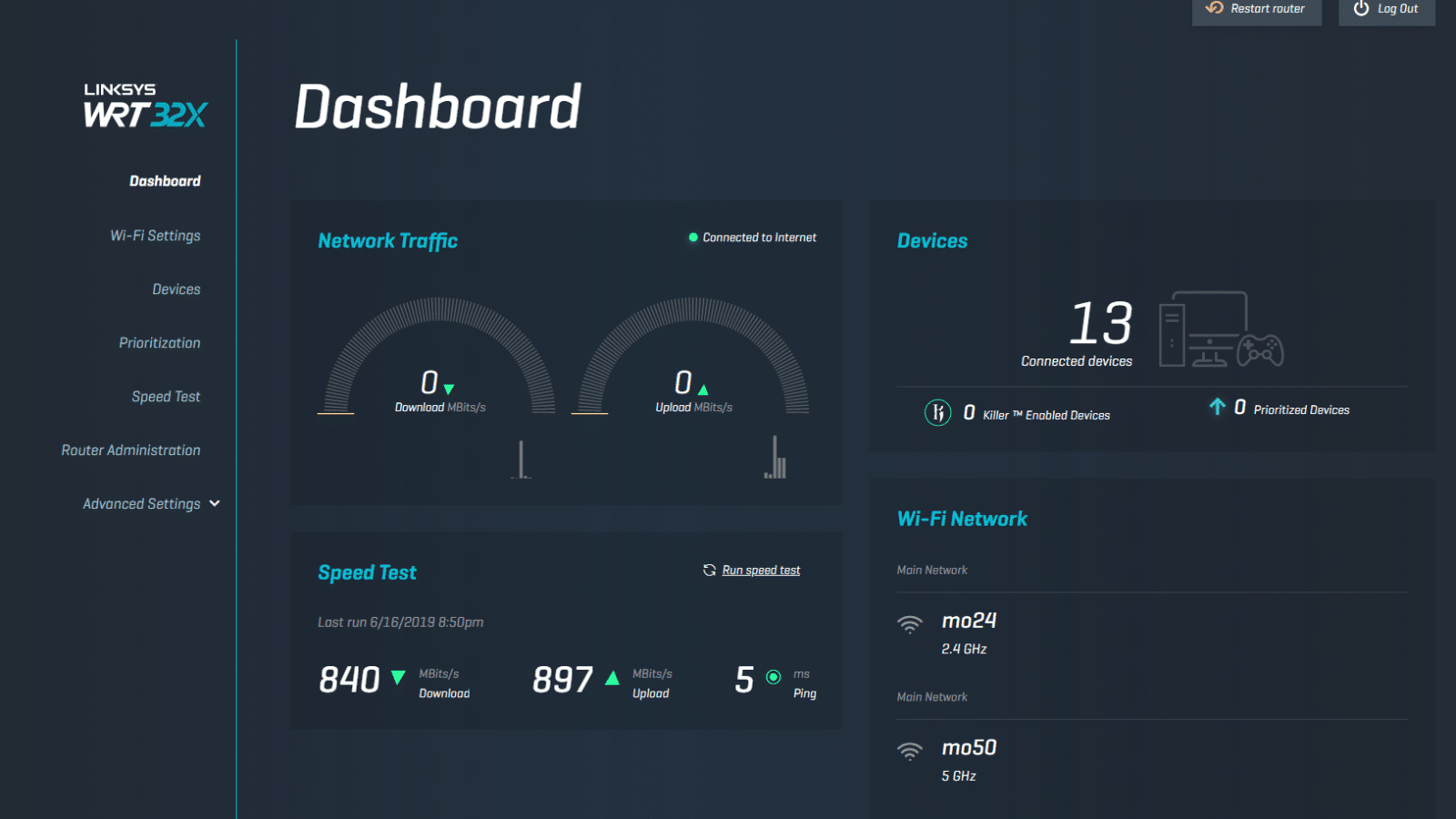
Il primo passo è vedere se è solo il tuo router che necessita di un riavvio o se qualcuno sta effettivamente scaricando. Se non ci sono molti dispositivi Wi-Fi in casa, spegnili tutti per alcuni minuti, quindi osserva il LED di attività Wi-Fi sul router. Se sfarfalla, è una buona possibilità che qualcun altro stia usando il tuo WiFi.
Il fatto è che questo metodo non funziona davvero bene al giorno d'oggi perché tutto, dai nostri telefoni ai nostri frigoriferi, potrebbe avere connessioni WiFi. Ricordarsi di spegnerli tutti è un lavoro ingrato e riaccenderli in seguito doppiamente. Ecco un paio di modi completi per fiutare gli ficcanaso e portarli via dalla tua rete per sempre.
C'è un'app per quello
Esiste un numero enorme di applicazioni in grado di annusare utenti di rete non autorizzati e i loro dispositivi. Il controllo incrociato di quegli identificatori di dispositivo rispetto alle volte in cui sai di aver utilizzato la tua rete o di aver avuto amici può fornire indizi se qualcuno sta rubando la tua larghezza di banda.
F-Secure Router Checker: F-Secure ha un controllo basato sul Web come parte delle sue offerte gratuite, quindi non devi nemmeno installare nulla sul tuo PC. Vai al link e premi il grande pulsante blu Controlla il tuo router . Questo strumento cerca modifiche alle impostazioni furtive che potrebbero indicare che qualcuno sta dirottando la tua Internet.
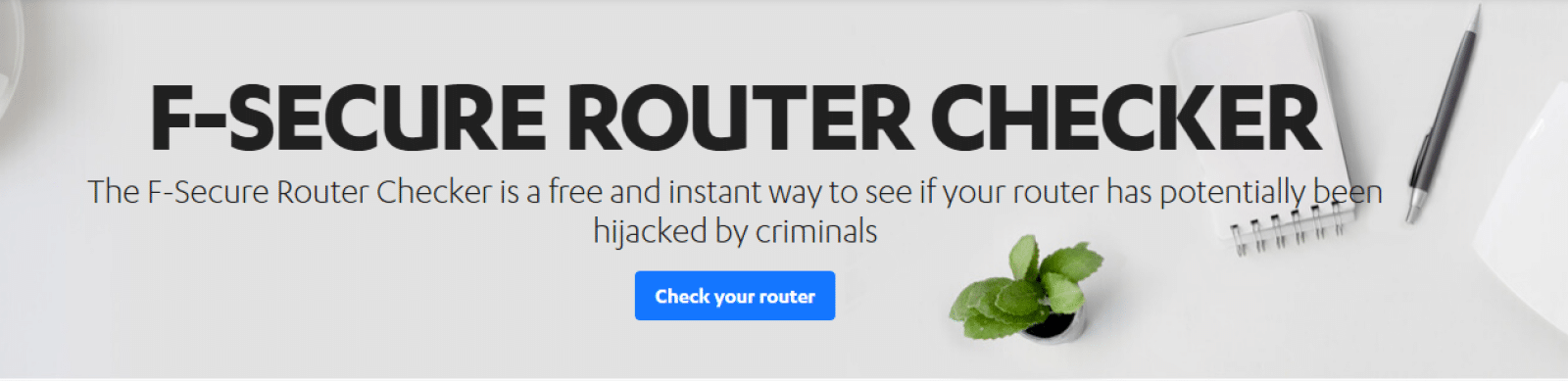
Immagine: F-Secure
Fing: Fing è fantastico. Ha app iOS e Android, per quelli di noi a cui piace fare tutto con i nostri dispositivi mobili. Ti mostrerà i dispositivi connessi alla rete a cui sei connesso, i dettagli sulla loro connessione e persino i loro nomi per la maggior parte del tempo. Rileverà anche eventuali telecamere nascoste nel B&B in cui ti trovi, quindi è uno strumento elegante per qualsiasi viaggio.
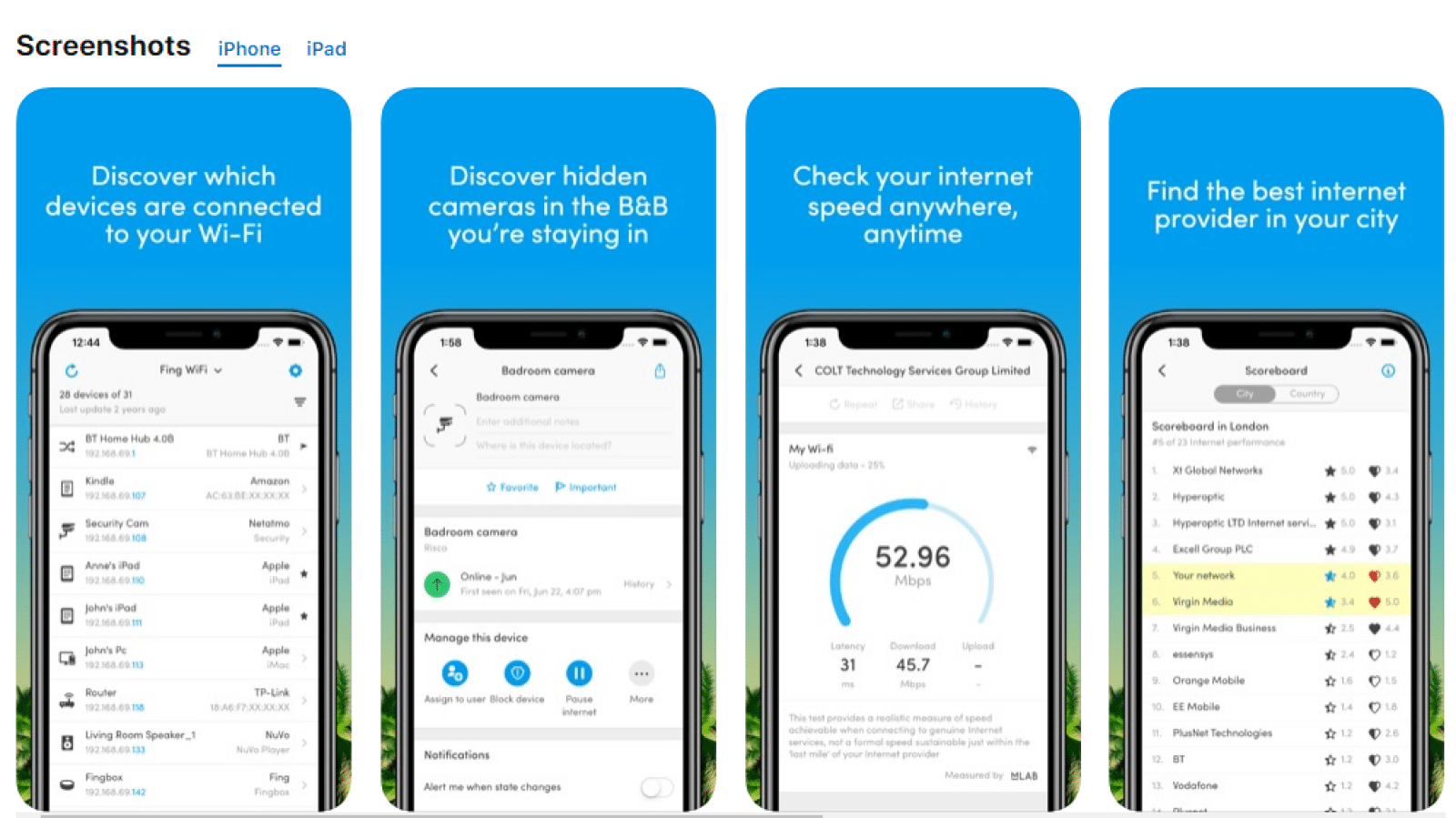
Immagine: Fing (tramite App Store)
Wireless Network Watcher: questa app funziona sia su Windows che su Mac e aiuta gli utenti a cercare attività wireless sospette monitorando tutti i dispositivi connessi. È un po' semplice, ma potrebbe essere tutto ciò di cui hai bisogno per trovare utenti non invitati.

Il modo professionale
Se stai pensando che qualcuno potrebbe prosciugare la tua larghezza di banda WiFi, ci sono sempre i registri di amministrazione del tuo router. Raggiungerli significa accedere al router, di solito, a cui si accede digitando 192.168.1.1, 192.168.2.1 o 192.168.0.1 nella barra degli indirizzi del browser e accedendo con la password di amministratore.
Quindi è la scheda Amministrazione dal menu a sinistra. Sul mio router Xbox Linksys, è un pulsante che dice Scarica registro per leggere il file di registro.
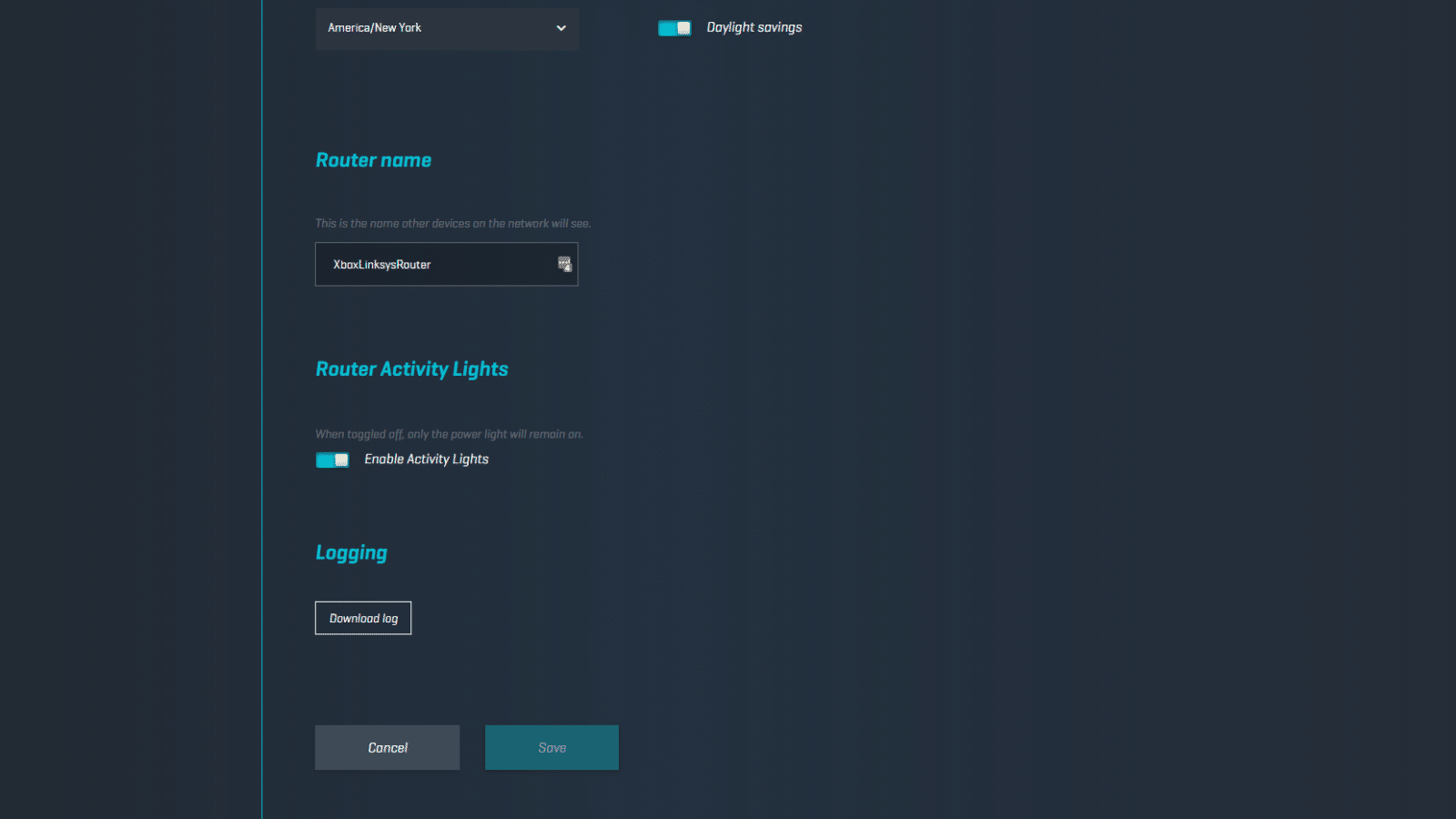
Puoi anche controllare la pagina nella sezione Amministrazione che mostra gli indirizzi MAC (Media Access Control) collegati al tuo router. Potrebbe anche essere nella configurazione wireless , nello stato wireless o nell'elenco di stato DHCP , a seconda del modello di router.
Utilizzare questo elenco per contare il numero di dispositivi collegati alla rete. Quindi confrontalo con i tuoi dispositivi WiFi noti, se vedi 8 dispositivi ma sai che ne hai solo sei, è probabile che tu possa avere un intruso. Potrebbe anche essere una vecchia console di gioco o qualche altro dispositivo connesso che non usi più ma che non è ancora uscito dall'elenco del router.
Se pensi che qualcuno stia effettivamente utilizzando il tuo WiFi, ci sono alcune cose da fare. Innanzitutto, documenta tutti gli indirizzi MAC collegati alla rete. Quindi verifica con le forze dell'ordine locali, poiché le sanzioni variano notevolmente a livello nazionale.
Se non avevi già una password WiFi, inseriscine una ora. Assicurati che sia la crittografia WPA2, che è la più sicura e difficile da decifrare. Cambia anche i dettagli di accesso per il tuo router, poiché chiunque sia sulla rete potrebbe anche conoscere quei dettagli.
Se hai già una password Wi-Fi, cerca la tua chiave pre-condivisa nelle schede delle impostazioni Wireless o Sicurezza . Cambialo e riavvia il router. Ciò avvierà tutti i dispositivi attualmente connessi, quindi dovrai girare tutti i tuoi dispositivi WiFi per dare loro la nuova chiave.
Buttali fuori in una volta sola
Ok, il modo più semplice per dare il via alle sanguisughe WiFi è cambiare la chiave pre-condivisa. Una volta che lo fai, spariranno tutti, a meno che non siano abbastanza persistenti da decifrare di nuovo la tua password o abbiano lasciato malware nel tuo router per consentire loro di tornare per scoprire le nuove impostazioni. Se vedi di nuovo dispositivi sospetti sul tuo WiFi dopo aver cambiato la chiave, è il momento di ripristinare le impostazioni di fabbrica del router con il ripristino 30-30-30.
Puoi anche fare un ulteriore passo avanti, inserendo nella whitelist solo gli indirizzi MAC appartenenti a dispositivi noti. Questo sarà chiamato filtro MAC, filtro dispositivo o simili.
Cosa ne pensi? Le sanguisughe WiFi sono qualcosa di cui ti preoccupi? Fatecelo sapere in basso nei commenti o trasferite la discussione sul nostro Twitter o Facebook .
Raccomandazioni della redazione:
- Whoa, Spotify ha appena aumentato le prove premium gratuite a 90 giorni rispetto ai suoi 30 giorni originali
- Chiunque viva negli Stati Uniti con un iPhone può ora iscriversi alla nuova Apple Card
- Google sta lanciando un nuovo altoparlante intelligente Nest Mini con un suono migliorato
- Ecco tutto in arrivo su Netflix a settembre 2019
